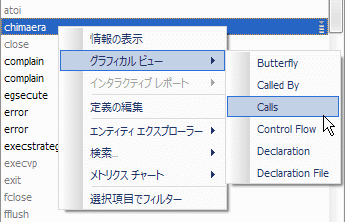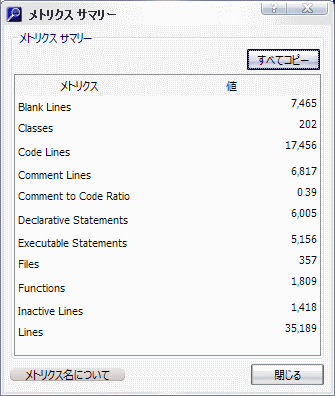今回は、グラフィカルビューでおこなえる、いくつかの操作を紹介します。
階層の展開
Calls/Called Byグラフや、Include/Included Byグラフでは、エンティティを表す記号の左右に、赤丸が表示されている場合があります。マウスでクリックすることで、ツリーの展開/折りたたみができます。
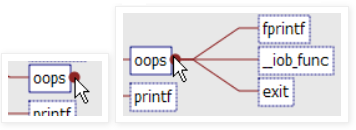
ソースコードの表示
グラフィカルビュー上でエンティティをダブルクリックすると、エディタで該当エンティティの宣言行へジャンプします。CotrolFlowビューの場合には、該当処理行へジャンプします。
検索
グラフィカルビュー上部のツールバーから、

アイコンをクリックするか、Ctrl+Fキーで、下部に検索バーが表示されます。ここで検索をおこなうことで、該当箇所がグラフィカルビュー中でハイライトされます。
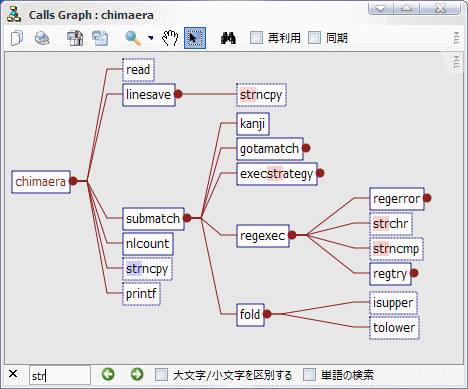
スクロール
グラフィカルビュー上部のツールバーから、

アイコンをクリックすることで、スクリーンドラッグモードになり、左ドラッグでビューをスクロールできます。
印刷と保存
グラフィカルビュー上部のツールバーから、



アイコンをクリックすることで、それぞれ、印刷・画像(JPG,PNG)形式での保存・Microsoft Visio形式での保存がおこなえます。
パスのハイライト
エンティティを選択し、右クリックメニューから、[パスのハイライト]をクリックすると、選択したエンティティを経由するパスがハイライト表示されます。
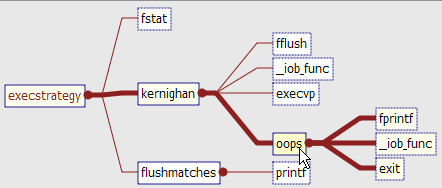
この他にも、さまざまなグラフィカルビューの操作・オプションがありますが、別の機会に紹介します。